百胜POS系统安装配置说明BSERPPOS.docx
《百胜POS系统安装配置说明BSERPPOS.docx》由会员分享,可在线阅读,更多相关《百胜POS系统安装配置说明BSERPPOS.docx(15页珍藏版)》请在冰点文库上搜索。
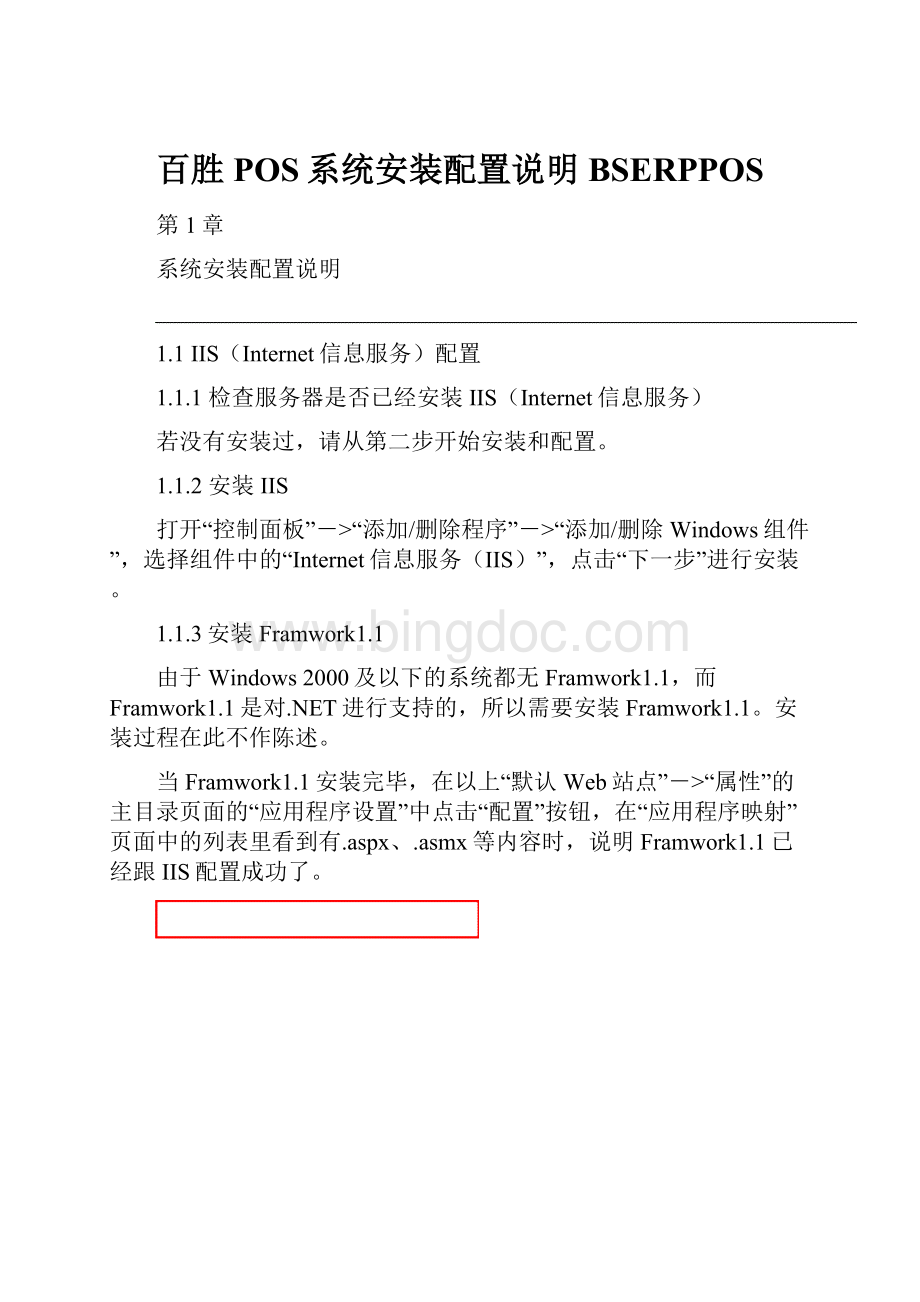
百胜POS系统安装配置说明BSERPPOS
第1章
系统安装配置说明
1.1IIS(Internet信息服务)配置
1.1.1检查服务器是否已经安装IIS(Internet信息服务)
若没有安装过,请从第二步开始安装和配置。
1.1.2安装IIS
打开“控制面板”->“添加/删除程序”->“添加/删除Windows组件”,选择组件中的“Internet信息服务(IIS)”,点击“下一步”进行安装。
1.1.3安装Framwork1.1
由于Windows2000及以下的系统都无Framwork1.1,而Framwork1.1是对.NET进行支持的,所以需要安装Framwork1.1。
安装过程在此不作陈述。
当Framwork1.1安装完毕,在以上“默认Web站点”->“属性”的主目录页面的“应用程序设置”中点击“配置”按钮,在“应用程序映射”页面中的列表里看到有.aspx、.asmx等内容时,说明Framwork1.1已经跟IIS配置成功了。
<addkey=“keyserveradd”value=“192.168.1.10”/>
<addkey=“keyserverport”value=“2009”/>
1.2BSERP.Dog.SERVER安装说明
打开安装程序
下一步
下一步
下一步选择安装路径,默认即可。
下一步
下一步安装BSERP.Dog.SERVER程序,完成后,进行加密锁配置,系统会自动检测是否已经安装加密狗驱动。
✧若安装过加密狗驱动,弹出界面如下图:
✧若没有安装加密狗驱动,弹出界面如下图:
点击安装,即可安装加密狗驱动,安装完成后,驱动状态显示为驱动安装成功,如下图所示,还可点击检测按钮,检测加密狗驱动状态。
完成加密狗驱动的安装,点击加密狗驱动安装和卸载程序界面中的退出,即可完成加密锁服务的安装,如下图提示:
下一步,点击完成,即可完成BSERP.Dog.SERVER程序的安装,可重启计算机,如图:
安装BSERP.Dog.SERVER后,打开“控制面板”->“管理工具”->“服务”,可看到服务中产生了名称为BSNETEPOSSRV的服务,如图:
将此服务启动后,在机器的右下角能看到B的蓝色图标
,为加密狗点数查看工具。
详细说明见安装目录下的HELP文档。
注意:
✧BSERP.DOG.SERVER必须和BSERP.SERVICE装在同一台机器。
✧只有在加密锁服务启动的条件下,才可对.POS进行其它操作。
1.3BSERP.SERVICE安装说明
打开安装程序,前几步与BSERP.Dog.SERVER的安装步骤相同,安装后输入配置的数据库的信息,包括数据库服务器、登录名称及密码。
下一步,输入连接的数据库名称。
下一步,输入.DRP的系统数据库的信息,包括数据库服务器、登录名称及密码,如图:
下一步,输入连接的.DRP系统数据库名称,如图:
下一步,点击完成,即可完成BSERP.SERVICE程序的安装,重新启动计算机,如图:
安装BSERP.SERVICE后,会自动产生名称为BSERP.Service的虚拟目录,打开“默认Web站点”->BSERP.Service->“属性”,可看到指定路径为BSERP.SERVICE的安装目录,如下图所示:
1.4BSERP.POS安装说明
打开安装程序,前几步与BSERP.Dog.SERVER的安装步骤相同,安装后,弹出SERVIC信息界面,输入BSERP.SERVICE的访问地址及端口,如下图所示:
下一步弹出EXCEL导出路径界面,输入EXCEL导出的地址及端口,默认即可,如下图所示:
下一步弹出图片路径界面,输入商品图片的地址及端口,如下图所示:
下一步输入配置的数据库信息,包括数据库服务器、登录名称、密码及数据库名称,完成BSERP.POS的安装后,重新启动计算机。
安装BSERP.POS完成后,会自动产生名称为BSERP.POS的虚拟目录,打开“默认Web站点”->BSERP.POS->“属性”,可看到指定路径BSERP.POS的安装目录的web文件夹,如下图所示:
1.4.1设置站点属性
打开“默认Web站点”->BSERP.POS->“属性”,在“虚拟目录”页面中点击应用程序配置中的“配置”按钮,在“应用程序映射”列表中选中.aspx,点“编辑”按钮,弹出界面如图所示。
将“可执行文件”中的内容复制下来。
在“应用程序配置”窗口中点击“添加”按钮,将刚才复制的内容填入“可执行文件”框中,扩展名设置为.tkx,确定后即可,如下图所示:
1.5程序中参数设置
1.5.1BSERP.SERVICE服务配置
默认安装在BSERP.SERVICE目录下,有一配置文件web.config文件,可用记事本等文本查看程序打开,进行查看、修改。
需进行配置部份为appsettings部份内容。
第一个红框内为配置程序文件路径,默认安装情况下此部份无需变更。
第二个红框内为配置数据库信息,此部份内容如配置错误将导致,单据验收、发出、记帐等操作失败,默认为安装BSERP.SERVICE时输入配置的数据库的信息,包括数据库服务器、登录名称、密码及数据库名称。
1.5.2BSERP.POS服务配置
默认安装在BSERP.POS目录的WEB文件夹下,有一配置文件web.config文件,可用记事本等文本查看程序打开,进行修改。
需进行配置部份为appsettings部份内容。
第一个红框为配置webservice地址,默认为安装BSERP.POS时输入的SERVICE服务地址。
第二个红框为配置EXCEL导出地址,默认为安装BSERP.POS时输入的EXCEL导出地址。
第三个红框为配置程序文件路径,默认安装情况下此部份无需变更。
第四个红框为配置商品图片地址,默认为安装BSERP.POS时输入的图片地址。
第五个红框为配置数据库信息,默认为安装BSERP.POS时输入配置的数据库的信息,包括数据库服务器、登录名称、密码及数据库名称。